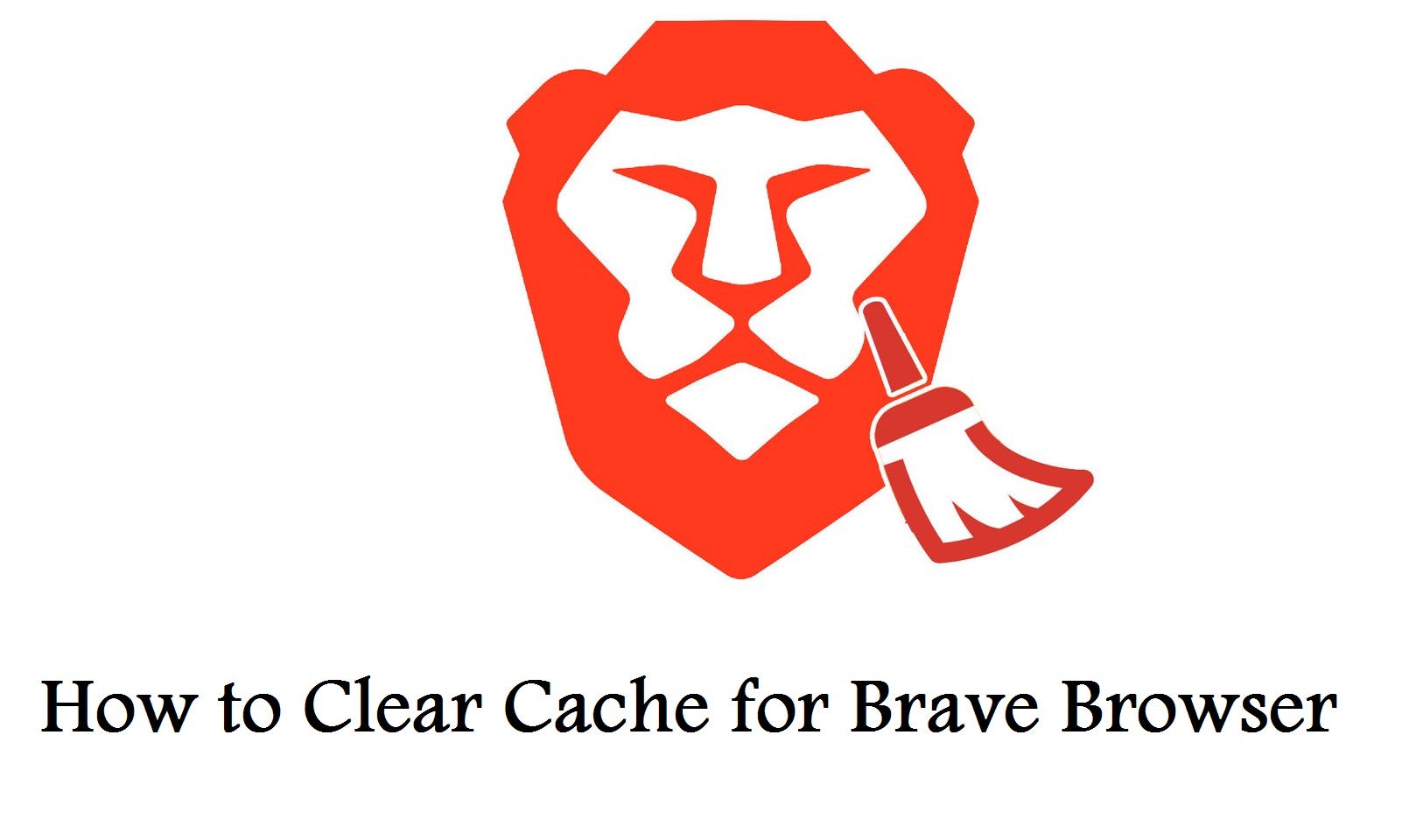
هنگام روبهرو شدن با مشکلات بارگیری وبسایت (به عنوان مثال خطای 304) پاک کردن cache یک تشخیص ضروری است. در این آموزش، نحوه پاک کردن cache برای مرورگر Brave شرح داده شده است.
مرورگر Brave، یک راه ساده برای حذف تاریخچه مرورگر و سایر عناصر cache مانند تصاویر، فایلها و کوکیها ارائه میدهد. Brave همچنین به عنوان یک مرورگر با قابلیت حفظ حریم خصوصی، کنترل بیشتر بر روی کوکیها بکار گرفته میشود. به عنوان مثال، شما در این مرورگر میتوانید همه کوکیهای شخص ثالث را مسدود کنید یا URLهای خاصی را در آن مسدود یا مجاز نمایید.
این مطلب نیز ممکن است برای شما مفید باشد: cache مرورگر چیست؟
برای پاک کردن cache در Brave، روی دکمه Customize and Control Brave در گوشه سمت راست بالا (دکمه Humburger با سه خط افقی روی هم) کلیک کنید. با این کار، منویی با چندین گزینه نمایش داده میشود.
برای ادامه، گزینه Setting را پیدا کرده و انتخاب نمایید.
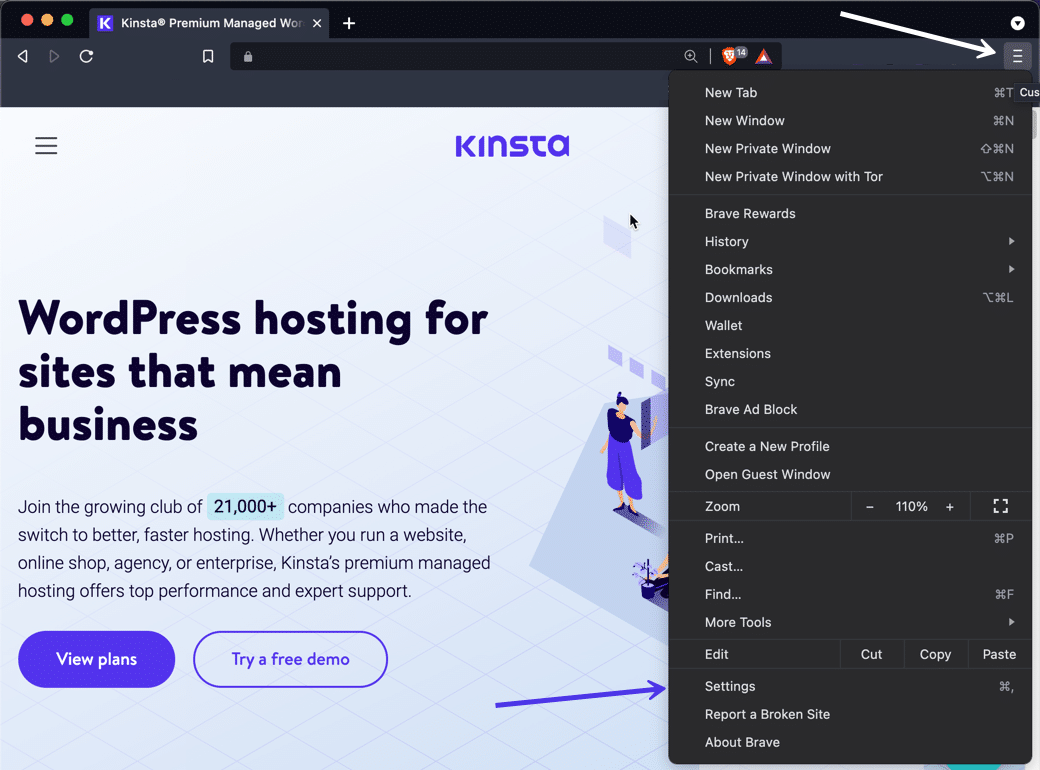
راههای مختلفی برای دسترسی به بخش پاکسازی cache در صفحه تنظیمات Brave وجود دارد.
به عنوان اولین کار باید روی دکمه History در منوی Setting کلیک کنید.
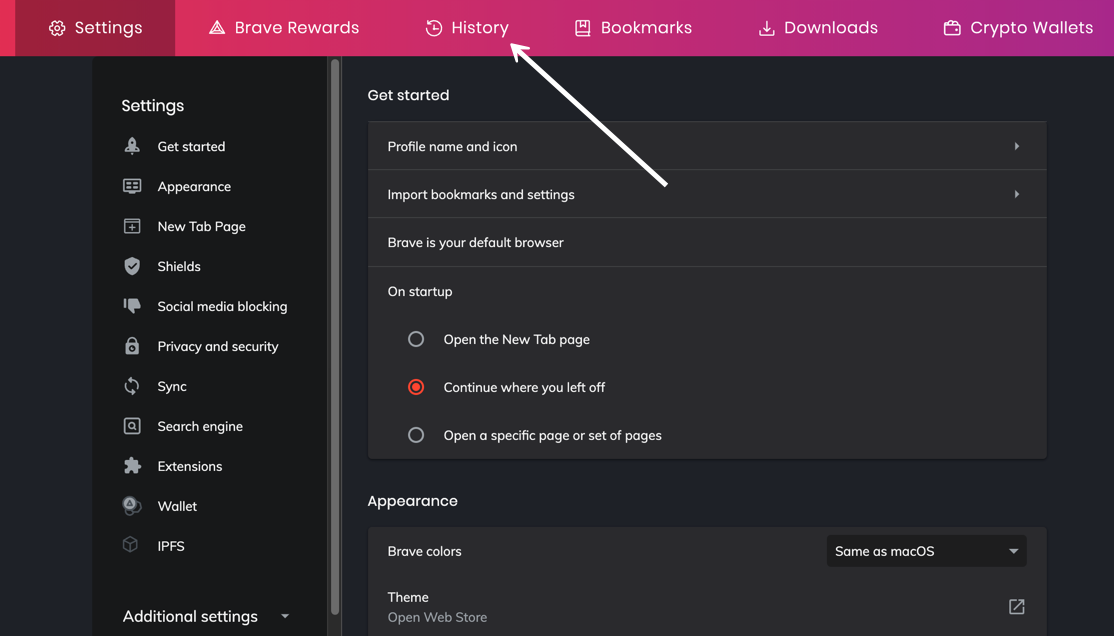
این صفحه، کل سابقه مشاهده مرورگر Brave شما را نشان میدهد.
در سمت چپ، روی لینک Clear Browsing Data کلیک نمایید.
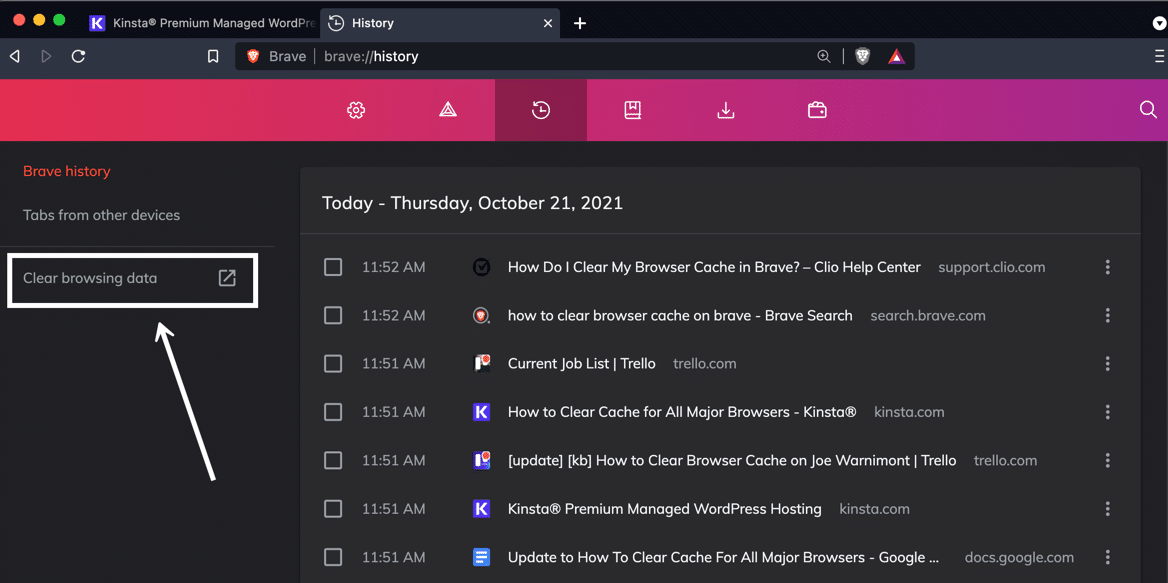
به عنوان یک راه حل جایگزین برای استفاده از زبانه History، شما میتوانید مستقیماً به آیتم Privacy and Security در صفحه Setting اصلی بروید.
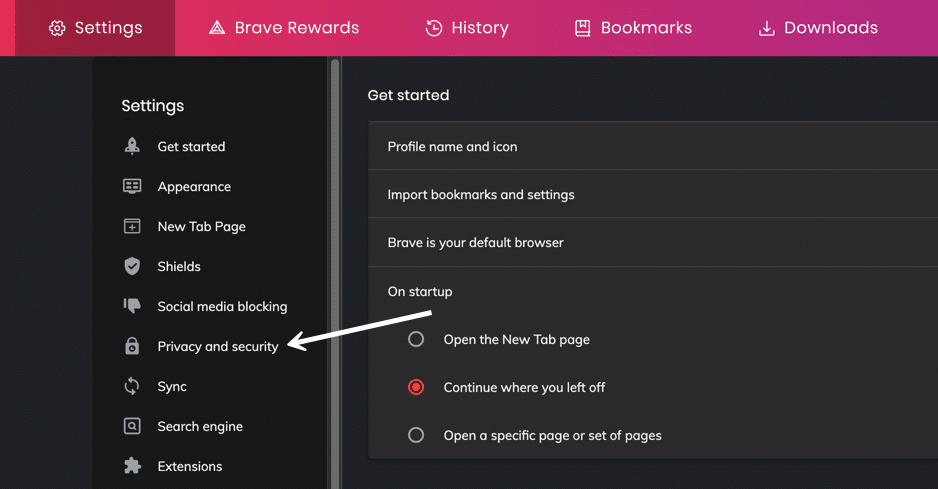
سپس بر روی Clear Browsing Data کلیک کنید.
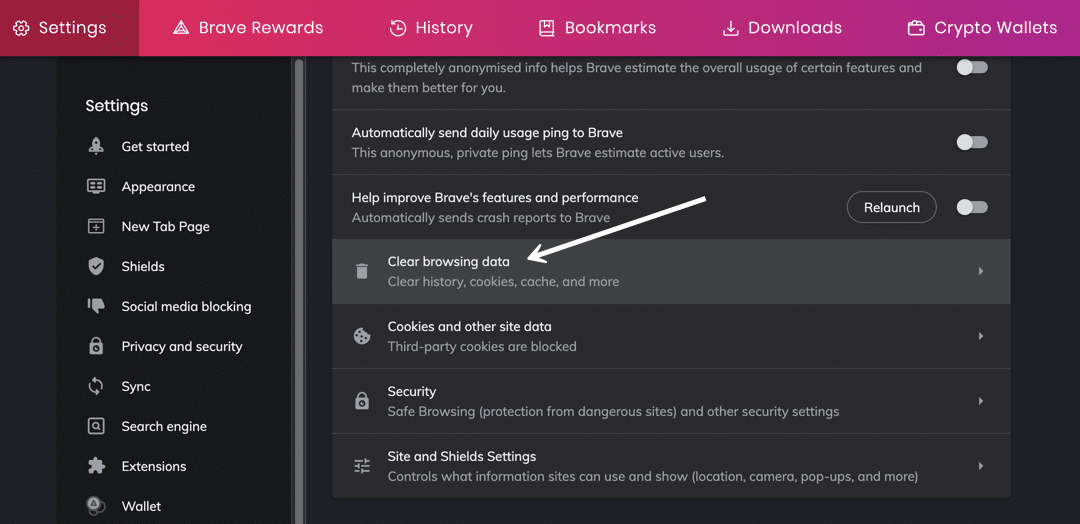
هر دوی این روشها، شما را به پنجره پاپ آپ Clear Browsing Data میرسانند.
در این پنجره، سه تب برای شما نمایش داده میشود: Basic ،Advanced و On Exit.
به طور پیش فرض روی زبانه Basic قرار میگیرید. اکثر کاربران به چیزی بیشتر از تنظیمات این زبانه نیاز نخواهند داشت.
در این زبانه عنصر مورد نظر خود را برای حذف، انتخاب نمایید. هریک از این گزینهها به شرح زیر است:
Browsing history: تمام سابقه مرور در مرورگر Brave، از جمله آنچه جستجو کردهاید را حذف مینماید.
Cookies and other site data: کوکیها را پاک میکند که منجر به خروج شما از اکثر وبسایتها میشود.
Cached images and files: فایلهای سایت مانند تصاویر و فایلهای کدگذاری را از cache حذف مینماید. اگرچه این کار فضای ذخیرهسازی را آزاد میکند؛ اما ممکن است سرعت بارگذاری صفحه را کاهش دهد.
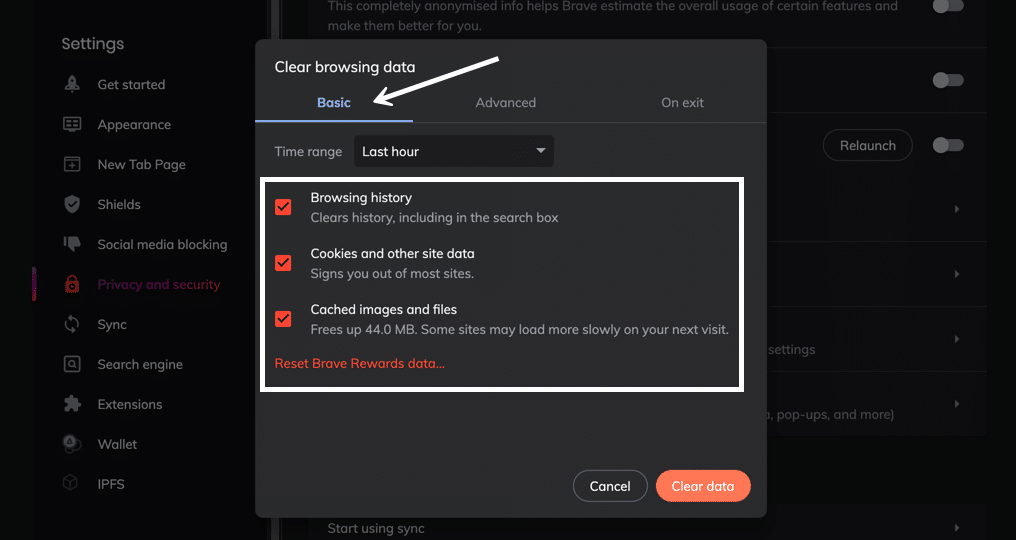
قبل از پاک کردن cache انتخابی، روی منوی Time Range کلیک نمایید تا بتوانید محدوده حذف تاریخچه cache خود را مشخص کنید.
شما میتوانید تاریخچه مرور، کوکیها و موارد cache را در یکی از محدودههای زیر پاک کنید:
ساعت آخر (The last hour)
24 ساعت گذشته (The last 24 hours)
7 روز گذشته (The last 7 days)
4 هفته گذشته (The last 4 weeks)
همه (All time)
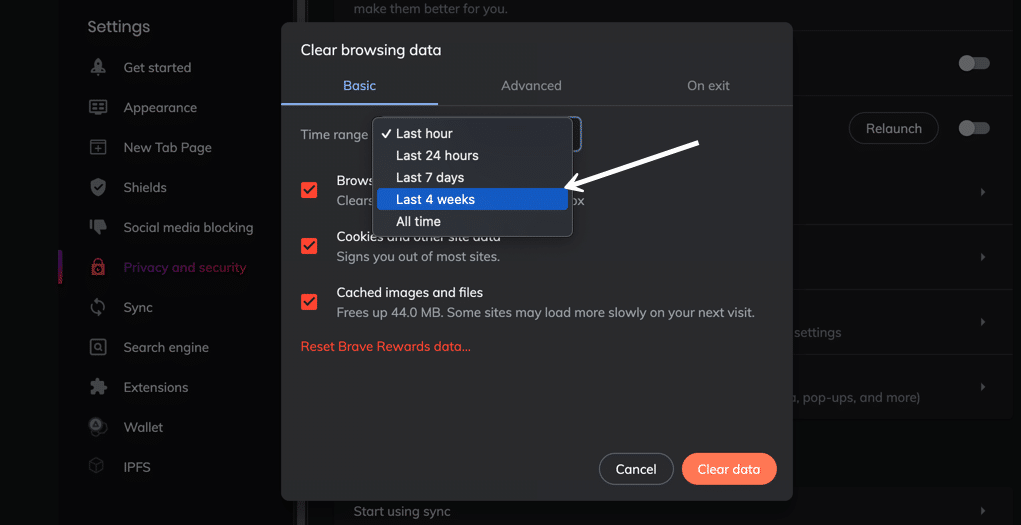
هنگامیکه از انتخابهای خود مطمئن شدید، روی دکمه Clear Date کلیک نمایید.
کل cache مرورگر Brave یا حداقل بخشی از cache (بسته به ترجیحات شما) پاک میشود!
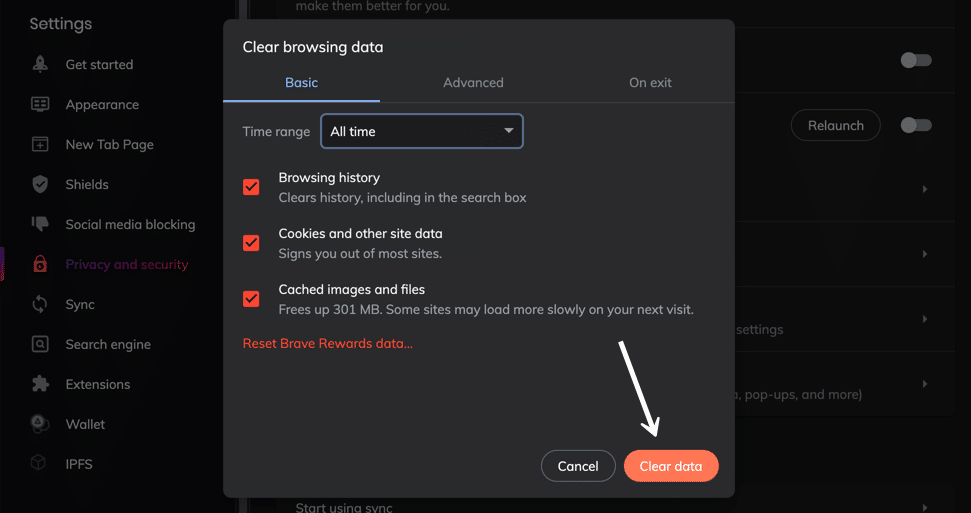
به یاد داشته باشید که cache مرورگر Brave بیشتر از آنچه در برگه Basic وجود دارد ذخیره میکند.
بنابراین به منظور پاکسازی عمیقتر باید به زبانه Advanced بروید.
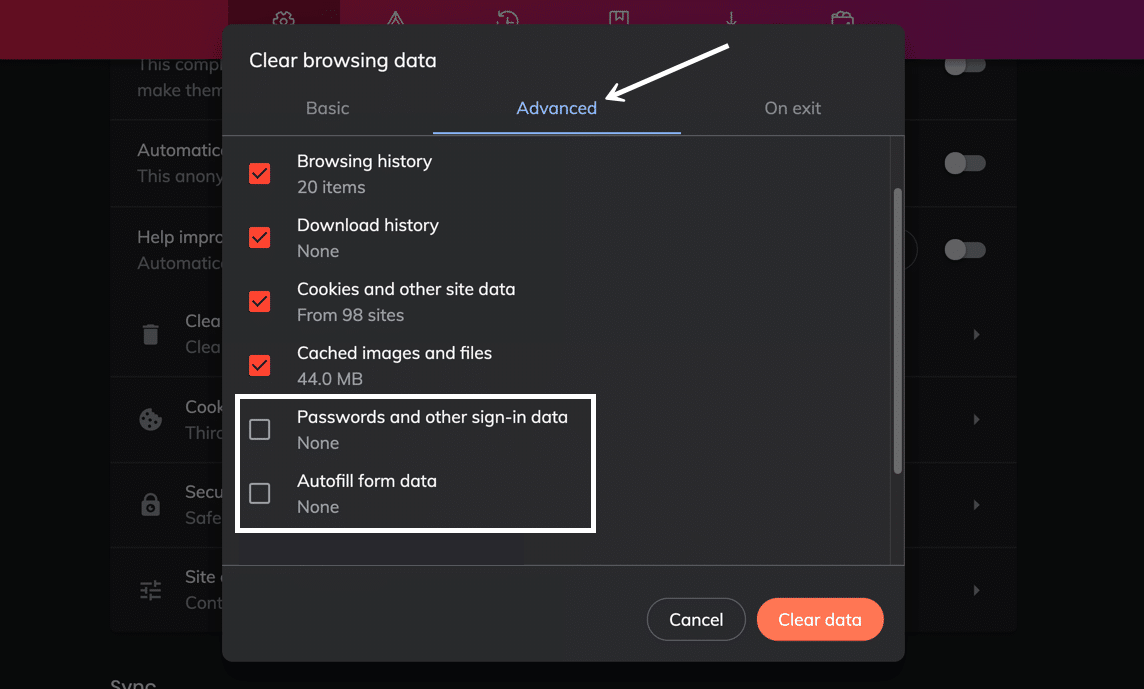
گزینههایی که در این زبانه برای پاک کردن cache ظاهر میشوند، به شرح زیر هستند:
- حذف گذرواژهها و سایر دادههای ورود به سیستم (Passwords and other sign-in data)
- حذف اطلاعات مربوط به تکمیل خودکار دادههای فرم (Autofill form data)
- حذف تنظیمات سایت و سپر (Site and shields setting)
- حذف دادههای برنامه میزبانی شده (Hosted app data)
پس از انتخاب موارد مورد نظر برای حذف، روی دکمه Clear Data کلیک کنید.
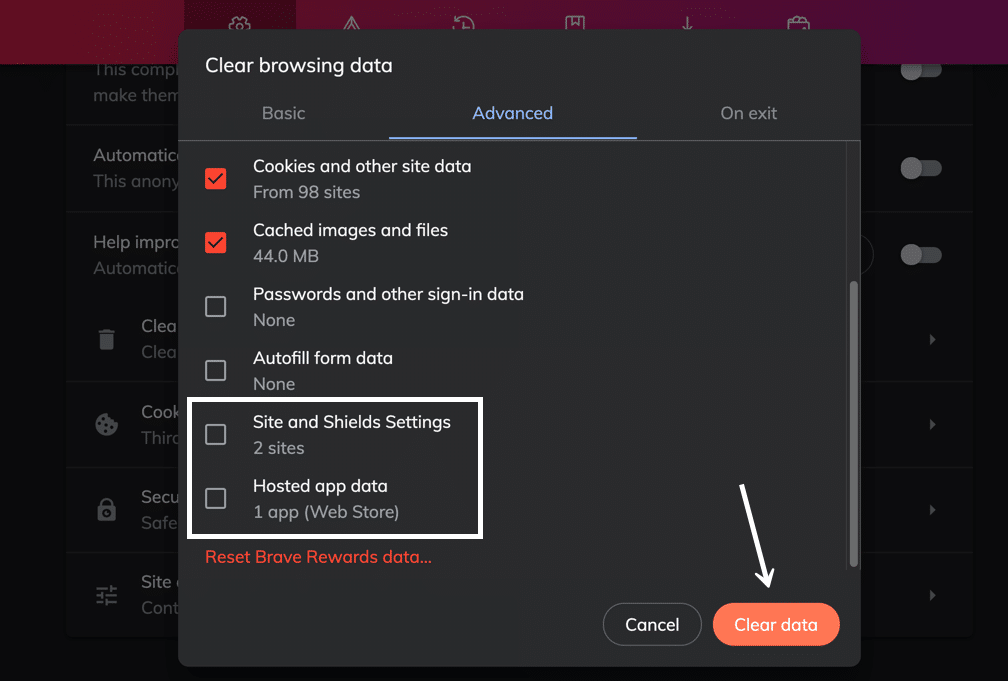
برخی از کاربران اینترنت مایل به پاکسازی cache بیشتر هستند. این در مورد توسعه دهندگان وب که نیاز به مشاهده بهروزرسانیهای منظم در ویرایشهای سایت خود دارند، رایج است.
مرورگر Brave راهی برای پاک کردن بخشهای خاصی از cache مرورگر را به ازای هربار خروج از مرورگر Brave ارائه میکند.
بدین منظور باید روی زبانه On Exit کلیک نموده و گزینههای Browsing History ،Download History یا Autofill Form Data را علامت بزنید.
پس از اینکه روی دکمه Save کلیک کردید، cacheهای انتخابی شما پاک میشود.
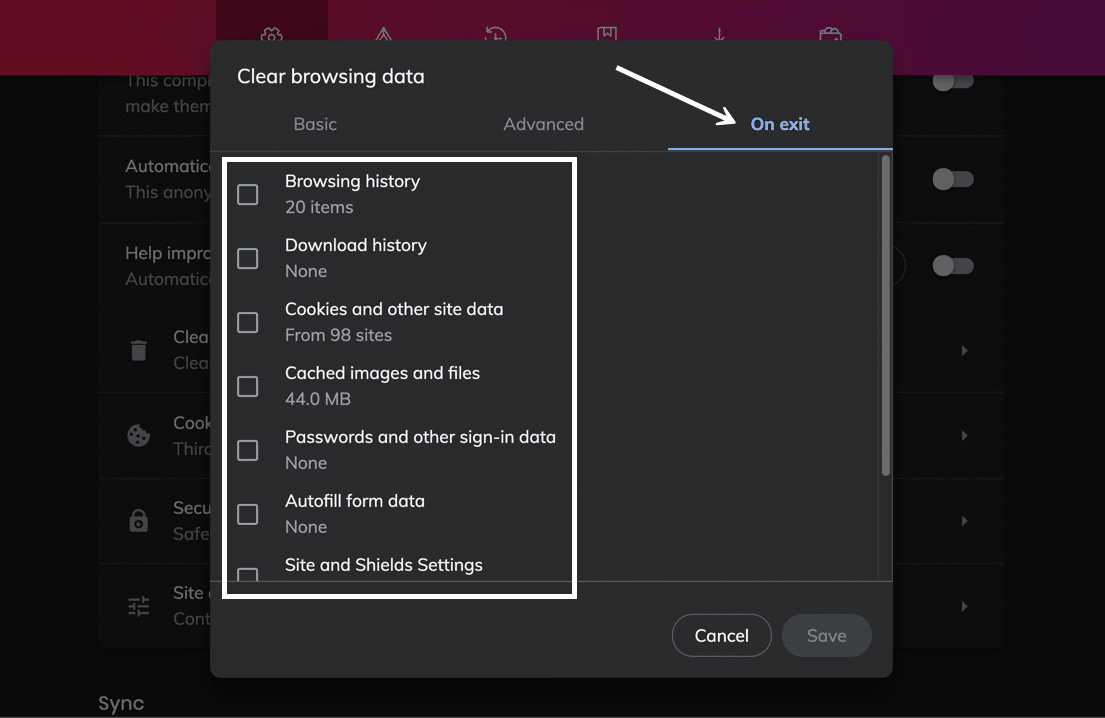
یک راه دیگر برای پاک کردن cache در Brave، مدیریت کوکیهای سایت به صورت فردی است. به منظور استفاده از این روش، در قسمت Setting و سپس Privacy and Security، زبانهای به نام Cookies and Other Site Data را خواهید دید، روی آن کلیک کنید.
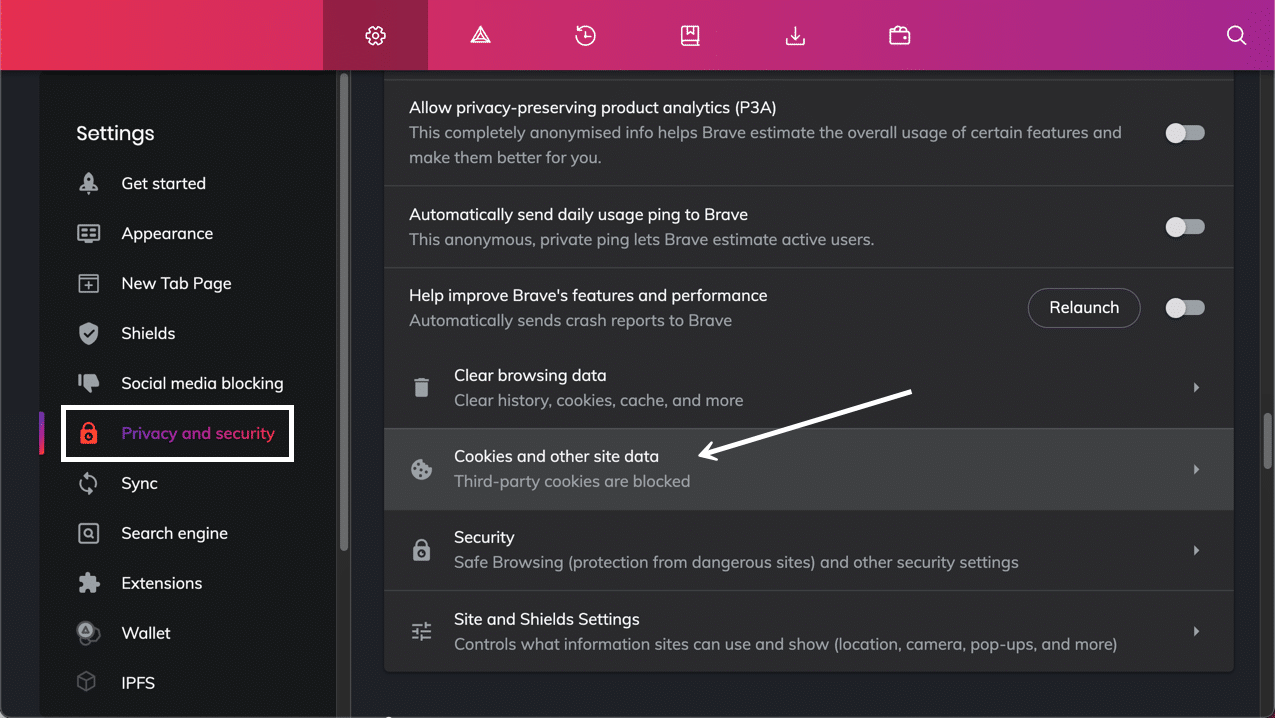
در بخش General Setting، شما میتوانید گزینههای Allow All Cookies ،Block Third-party Cookies یا Block All Cookies را انتخاب نمایید.
همچنین، در این بخش، گزینه Clear Cookies and Site Data When You Close All Windows برای پاک کردن کوکیها و دادههای سایت هنگام بستن همه پنجرهها ارائه شده است.
این تنظیمات به عنوان مکانیزمهای پاک کردن cache عمل میکنند، زیرا در همان ابتدا، cache را از ثبت گزینههای انتخابی محدود میکنید. این به شما بستگی دارد، اما توصیه میکنیم از گزینه Block Third-party Cookies استفاده کنید؛ زیرا حریم خصوصی را (بدون بروز مشکل در سایتهایی که مشاهده میکنید) فراهم مینماید.
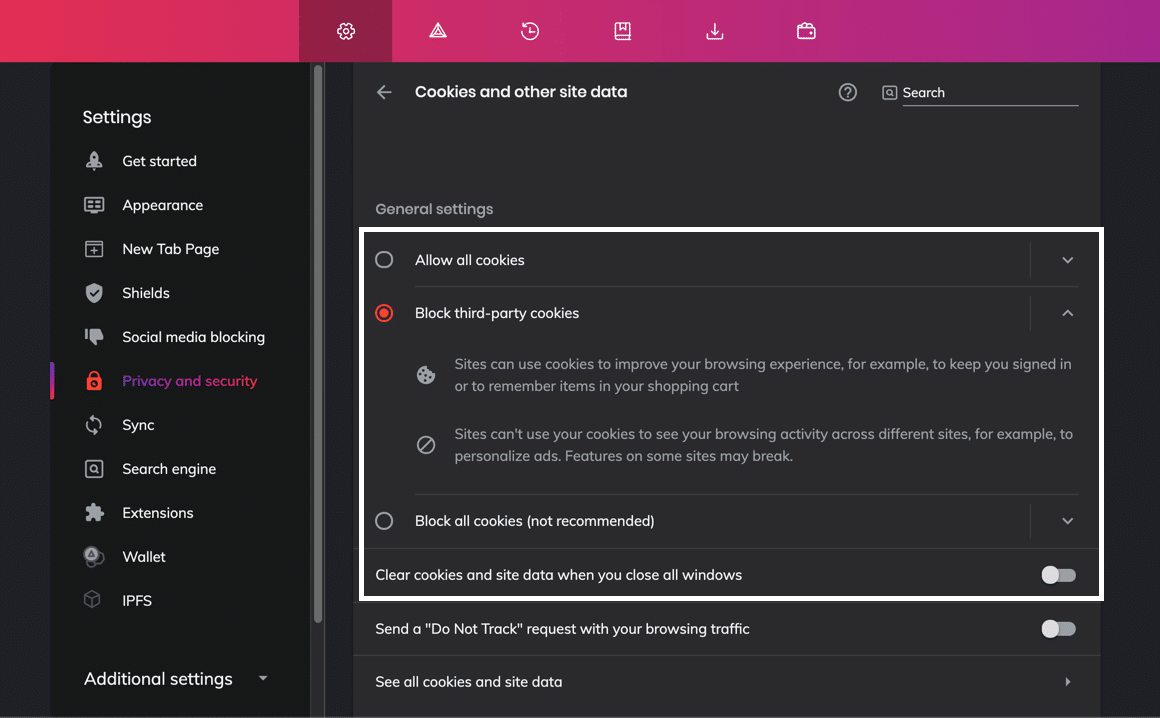
علاوهبراین، امکان حذف کوکیها بصورت جداگانه از cache وجود دارد. بدین منظور باید به بخش See All Cookies And Site Data بروید.
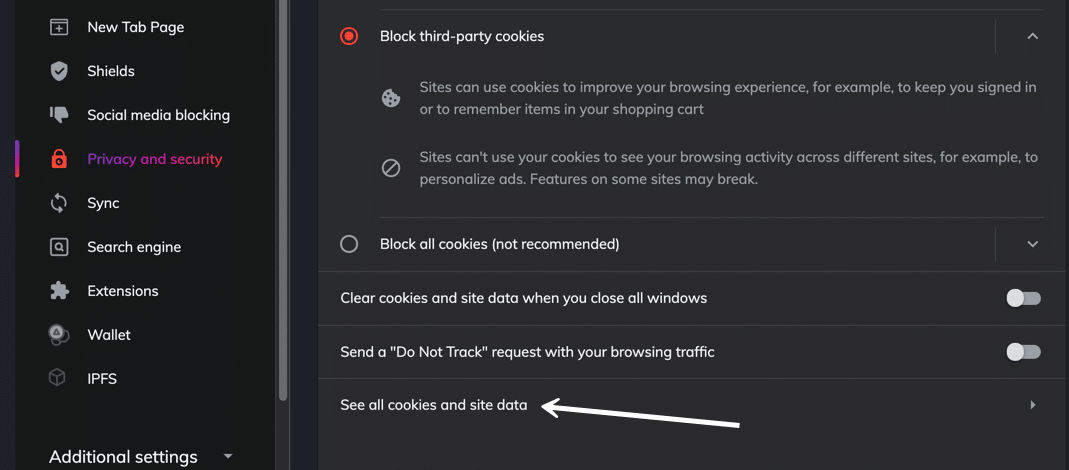
مرورگر Brave لیستی از تمام کوکیها و دادههای سایت ذخیره شده در cache را ارائه میدهد. این کوکیها براساس URL وبسایت فهرست شدهاند و شما میتوانید با کلیک برروی هرکدام مشاهده نمایید که چه نوع کوکیهایی در حال استفاده هستند.
علاوهبراین، شما میتوانید روی دکمه Remove All کلیک کنید تا همه آنها حذف شوند؛ یا از طریق آیکونهای سطل زباله جداگانه، کوکیهای خاصی را حذف نمایید.
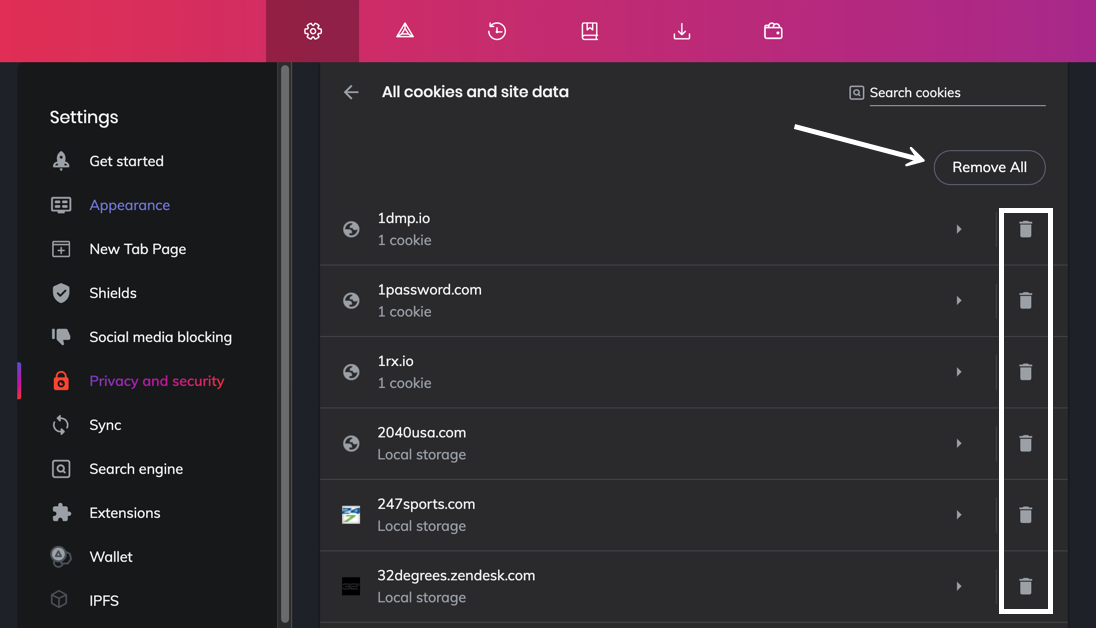
ممکن است بخواهید مطمئن شوید که کوکیهای برخی از سایتها هرگز به عنوان آخرین اقدام در cache ذخیره نشوند. یا شاید بخواهید به سایتهای مورد علاقه خود (که هیچ تهدیدی ایجاد نمیکنند) اجازه ذخیره کوکی را بدهید.
به منظور مجاز کردن کوکیها از سایتهای خاص، روی دکمه Add در بخش Sites That Can Always Use Cookies کلیک کنید.
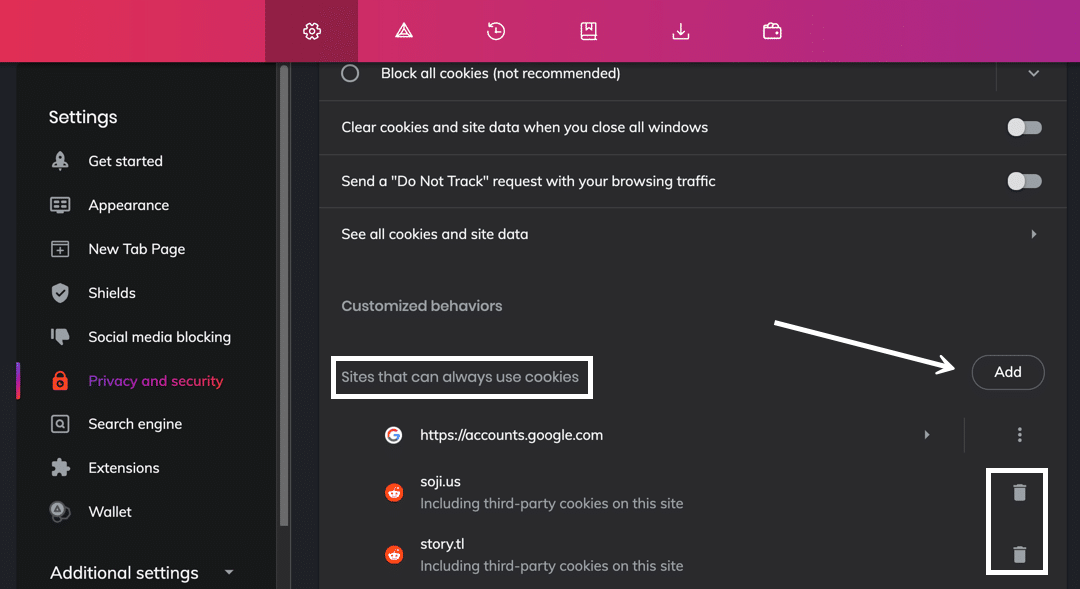
در پایینتر صفحه، Brave فهرستهایی برای پاک کردن کوکیها در هنگام بسته بودن ویندوز (Always Clear Cookies When Windows Are Closed) و سایتهایی که هرگز نمیتوانند از کوکیها استفاده کنند (Sites That Can Never Use Cookies)، ارائه شده است. به منظور استفاده از آن کافیست دکمه Add را در کنار گزینه مورد نظر انتخاب نمایید.
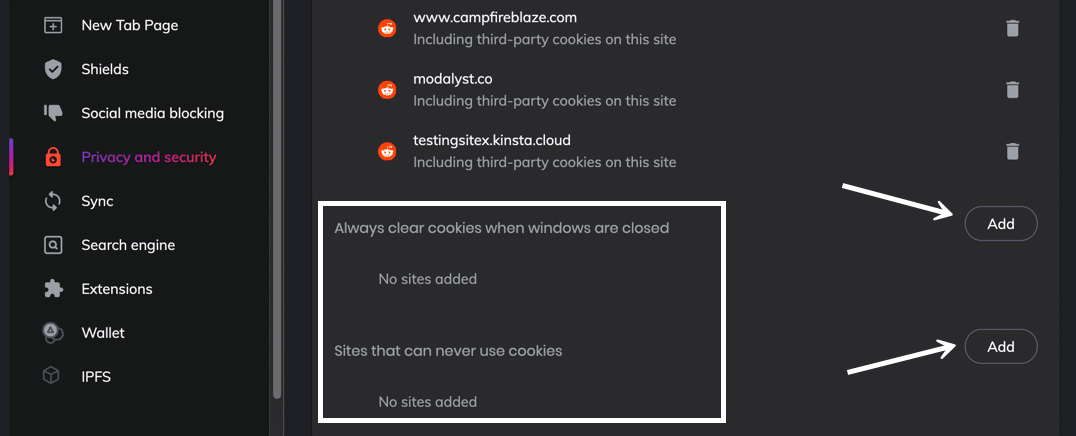
منبع:
kinsta
 تعمیر دیتابیس از طریق phpMyAdmin در cPanel
تعمیر دیتابیس از طریق phpMyAdmin در cPanel 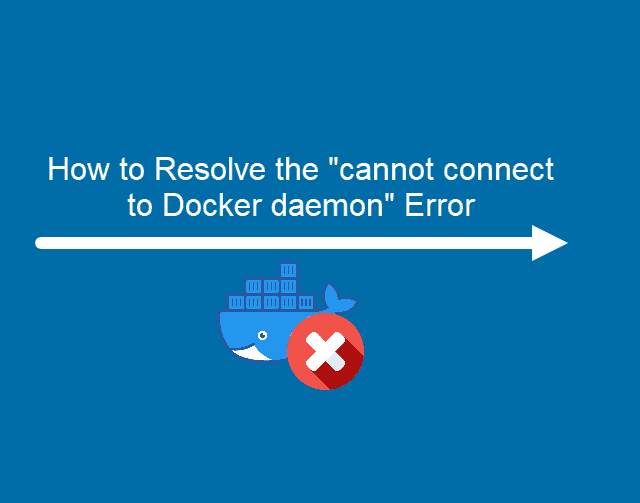 رفع خطای "cannot connect to the Docker daemon"
رفع خطای "cannot connect to the Docker daemon" 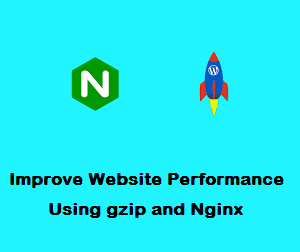 بهبود عملکرد وب سایت با استفاده از gzip و Nginx
بهبود عملکرد وب سایت با استفاده از gzip و Nginx  دستور Modprobe در لینوکس
دستور Modprobe در لینوکس
0 دیدگاه
نوشتن دیدگاه